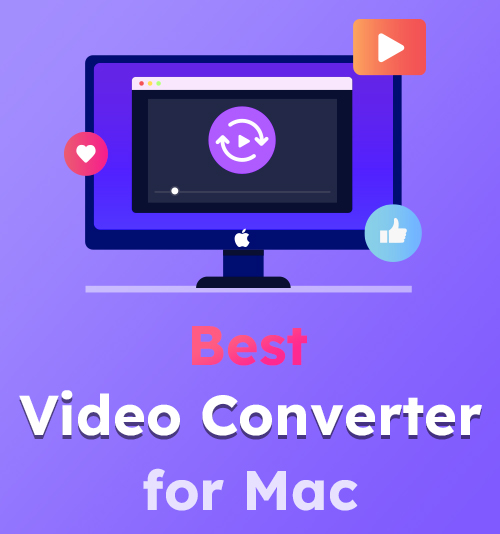
تخيل أنك تحصل على فيديو مُجهز جيدًا جاهزًا لمشاركته عبر منصات التواصل الاجتماعي ، لكن الواقع يلقي بطانية عليك بسبب عدم توافق التنسيق. أو فشل مقطع فيديو طال انتظاره على مشغلات الوسائط الخاصة بك ، لكنك لا تريد إضاعة الكثير من الوقت في البحث عن حلول على الإنترنت.
هناك العديد من الحلول الحصرية لنظام التشغيل Windows. لذلك ، هذه المقالة مخصصة لمستخدمي Mac ، الذين لديهم حاجة ملحة لتحويل ملفاتهم إلى تنسيقات شائعة. 8 أفضل محولات الفيديو لنظام التشغيل Mac معروضة أدناه. يتم سرد ميزاتها البارزة بناءً على معايير موضوعية مثل السرعة والجودة وتجربة المستخدم ...
هنا. يمكنك أن تجد ما تحتاجه. لا يتطلب الأمر سوى فنجان من وقت القهوة للعثور على خيارك المثالي. الرجاء القراءة!
المحتويات
أفضل 5 محولات فيديو لنظام التشغيل Mac
من بين أفضل 8 محولات فيديو انتقائية ، سيتم تقديم أفضل 5 محولات فيديو لنظام التشغيل Mac أدناه.
BeeConverter - أفضل محول لبدء التشغيل السهل والتحويل السريع
محول ممتاز مناسب للأيدي الجديدة لبدء التشغيل السهل وينتهي بمقاطع الفيديو الخالية من الضياع.
محول BeeConverter هو أحد أفضل محولات الفيديو لنظام التشغيل Mac. إن تثبيته خفيف الوزن وعدم وجود برامج مجمعة يترك لك انطباعًا أوليًا جيدًا. تجعلك واجهته البديهية تفهم كيفية تغيير تنسيق الفيديو على الفور. على الرغم من أنك لا تعرف أول شيء عن تحويل الملفات ، يمكنك أن تجده سهلاً مثل ABC.
- سرعة 60x وتحويل ملف خالي من الضياع
- تحويل مقاطع الفيديو في ملفات كبيرة وبشكل مجمّع
- تحويل تنسيق شائع متعدد (MP4 ، MOV ، MKV ، WMV ، MP3 ...)
- قم بتنزيل مقاطع الفيديو بسهولة من مواقع الفيديو الشهيرة
- خدمات تجريبية محدودة
كيفية تحويل ملفات الفيديو على نظام Mac عبر BeeConverter
محول BeeConverter لا تتطلب أي خبرة حسابية. يمكنك اتباع الإرشادات السهلة وتحويل الفيديو إلى MP4 و MP3 وأي تنسيق تريده ببضع نقرات. يوجد أدناه مثال يخبرك بكيفية تحويل الفيديو إلى تنسيق MP4 و MOV وأكثر من 200 تنسيق.
محول الفيديو
قم بتحويل مقاطع الفيديو إلى MP4 و MOV و MP3 و GIF والمزيد
- لنظام التشغيل Windows 10/8/7
- لنظام التشغيل Mac OS X 14+
- لأجهزة الأندرويد
- قم بتشغيل BeeConverter ، وانقر فوق " ".
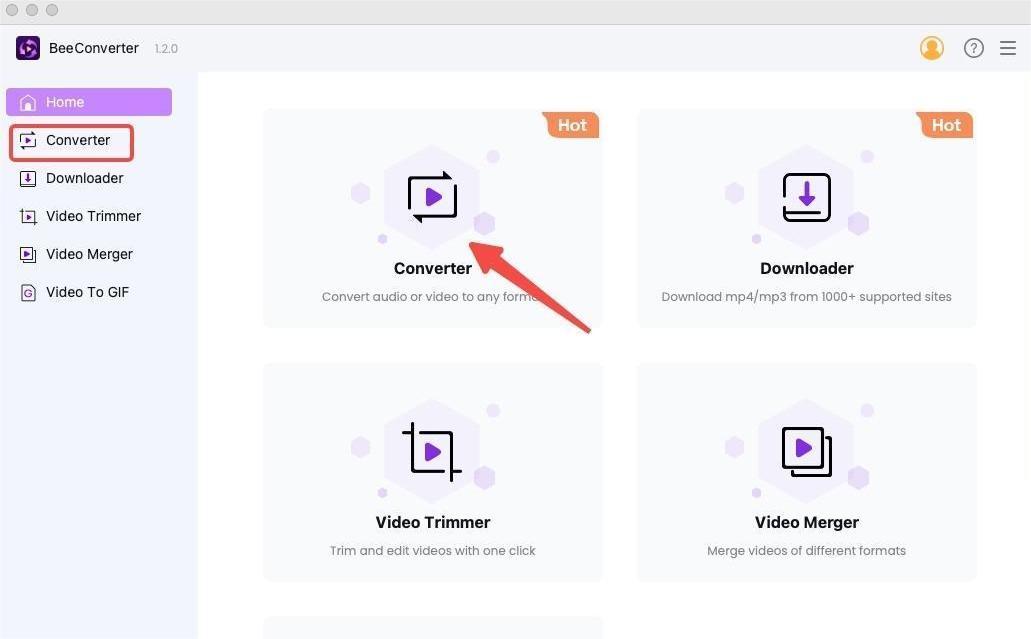
- قم باستيراد الملفات بالنقر فوق "+ إضافة ملف".
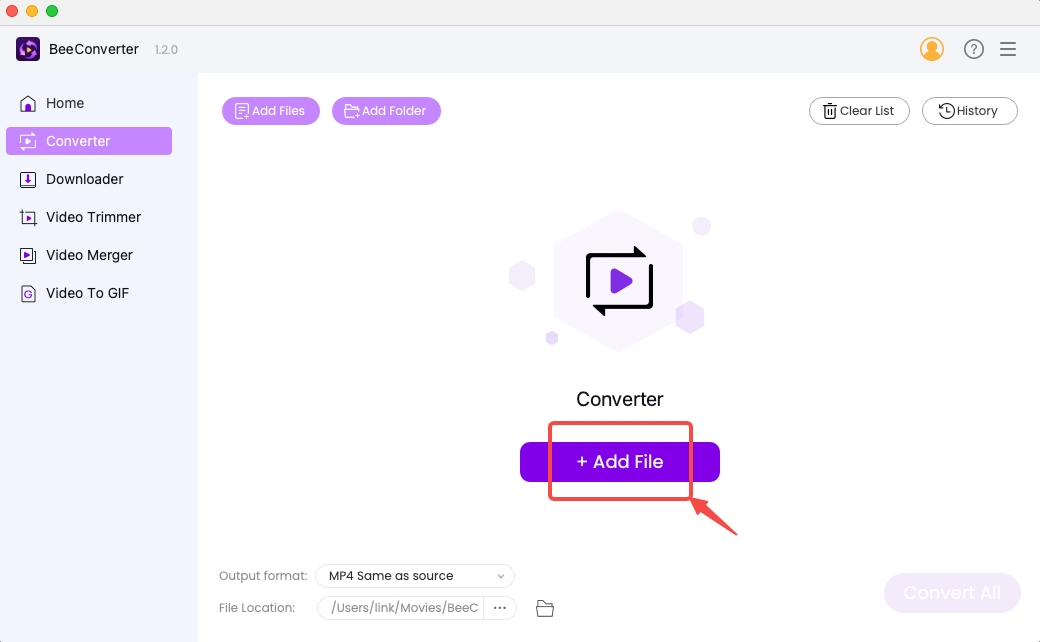
- اختر تنسيق الإخراج كـ MP4.
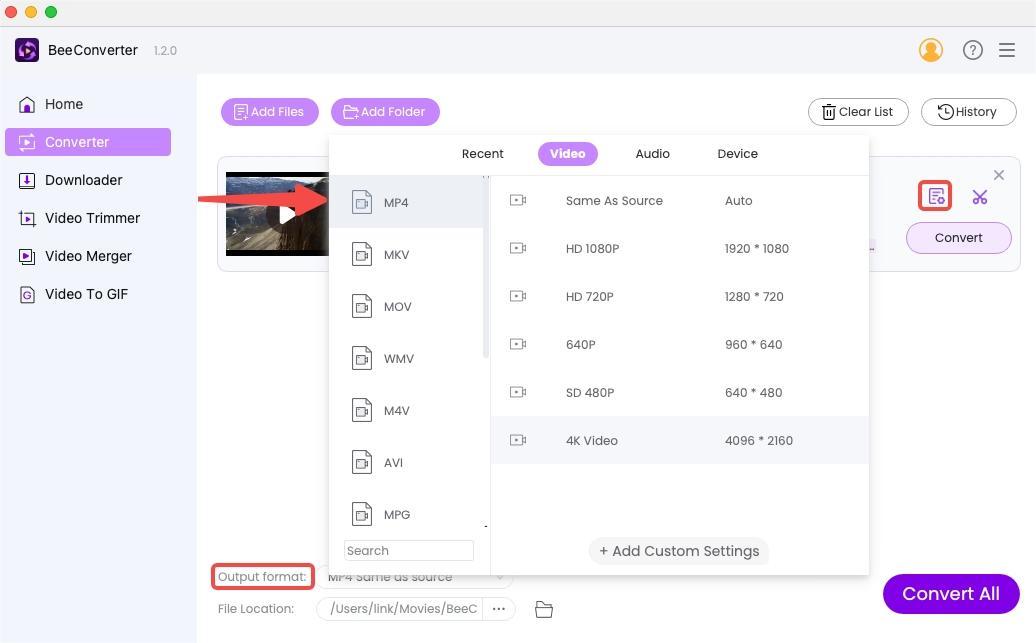
- انقر على زر "تحول" لتبدأ. إذا كان لديك أكثر من ملف ، فاضغط على "تحويل جميع" في الأسفل.
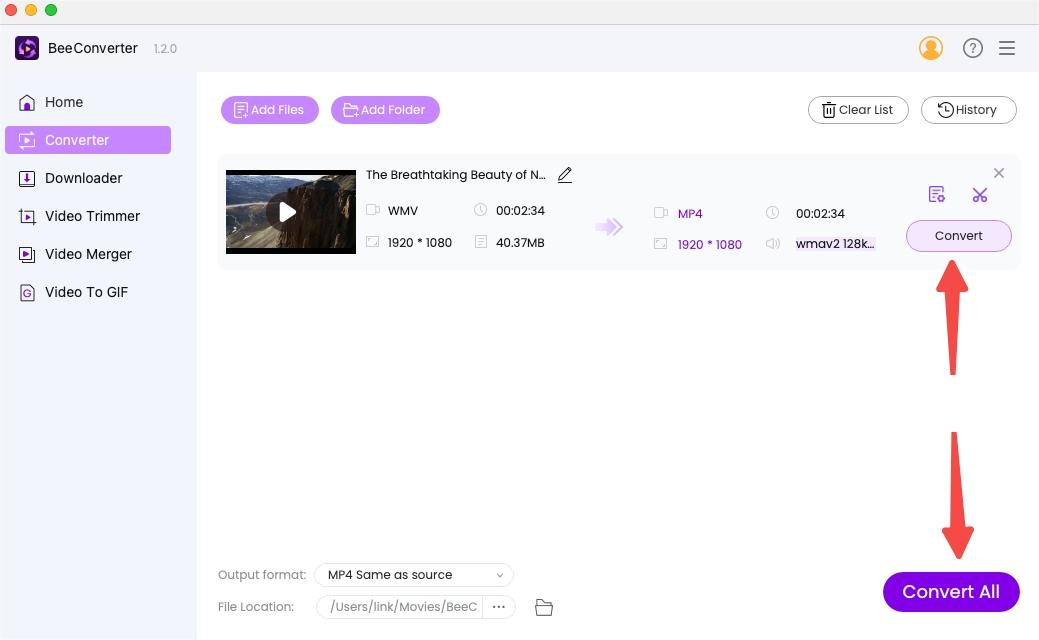
UniConverter - محول متعدد الاستخدامات للقيام بكل شيء
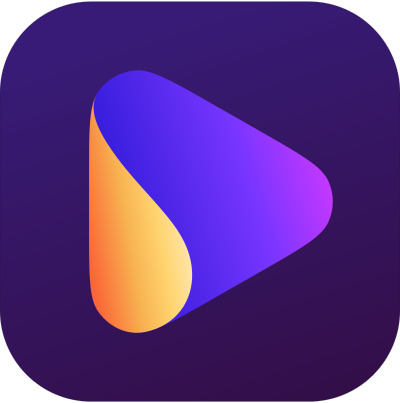
حزمة خدمات الكل في واحد تحاول تلبية الاحتياجات المهنية لتحرير الفيديو.
UniConverter هو محول ملفات عظيم لنظام التشغيل Mac. تشير الخيارات التفصيلية للتنسيقات إلى قدرتها على تحويل ملف الفيديو إلى MP4 وتنسيقات متخصصة أخرى مثل MOV و MKV ... وهي توحد مجموعة من الوظائف في تطبيق واحد. يمكن أن تفعل كل شيء تقريبًا يمكنك التفكير فيه. على سبيل المثال ، يمكنك ضغط الملف وتسجيل شاشتك وإزالة الضوضاء ونسخ أقراص DVD. تمتلئ واجهة المستخدم الخاصة به بالعديد من الخدمات الرائعة التي قد تبهر عينيك. لكن تحويل التنسيق السريع والسهل لا يزال يتفوق على المنافسين الآخرين.
- التنسيقات المتاحة لمنصات اجتماعية معينة (Facebook و TikTok ...)
- دعم إزالة الضوضاء والخلفية والعلامة المائية
- تحرير أدق ، مثل إضافة ترجمات
- سجل الشاشة / الصوت
- واجهة أقل إيجازًا للمستخدمين
- مرفق مع مشغل وسائط
- خدمات تجريبية محدودة
Movavi - محول ملفات فيديو سريع لنظام التشغيل Mac
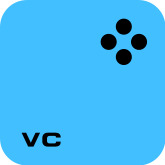
محول فيديو Mac للتحويل فقط لتحويل أسرع وعالي الجودة
محول فيديو Movavi يضع وظائف تحويل التنسيق في المركز. يمكنك التركيز على اكتشاف كيفية تغيير تنسيق الفيديو على Mac. تحويلها السريع بشكل مذهل هو مجرد نقطة ، إذا كنت لا تحتاج إلى أي وظيفة إضافية. تمكّنك خدمة الارتقاء بالذكاء الاصطناعي ذات الصوت الكبير من رفع دقة مقاطع الفيديو الخاصة بك.
- واجهة نظيفة وبديهية
- دعم ضغط الملفات
- تحويل الملفات بسرعة فائقة
- رفع مستوى الجودة بالذكاء الاصطناعي
- فترة تجريبية محدودة
- خدمات مضافة أقل
VideoProc Converter - تطبيق مدروس مع واجهة سهلة الاستخدام

برنامج مراعي مجهز بأدلة مفصلة وأيقونات ملونة
محول VideoProc هو محول فيديو ماك متعدد المهام. علاوة على تحويل ملفات الفيديو ، يمكنك استخدامه لتحويل أقراص DVD ونسخها احتياطيًا وتنزيل مقاطع الفيديو وتسجيل شاشتك. واجهته غنية بالألوان ، مما يسعد عينيك. إذا كنت من الخارج ، ولا يعرف الكثير عن تنسيقات الملفات ، فسوف يسعدك العثور على التنسيقات مصنفة بدقة وموضحة بالأيقونات.
- واجهة ترضي العين
- دعم تحويل ProRes
- وظائف التحرير المتنوعة
- تسريع الأجهزة
- تحويل الملفات بسرعة لا تصدق
- 5 دقائق في وضع المحاكمة
مشغل VLC - مشغل فيديو مجاني يدعم التحويل
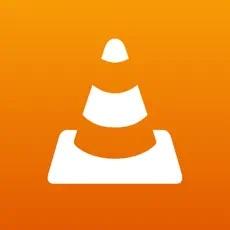
مشغل وسائط متعددة مجاني يمكّنك من تحويل ملفات الفيديو عبر الإعدادات المدمجة
VLC لاعب تشتهر بخدماتها المجانية لتشغيل مجموعة واسعة من تنسيقات الفيديو. يمكن أن يصبح أيضًا أفضل محول فيديو مجاني على Mac. يتيح لك هذا البرنامج مفتوح المصدر تحويل الفيديو إلى MP3 وأي تنسيق آخر بشرط أن تفهم كيفية فك تشفير الملف تمامًا ، أو تحتاج إلى بعض التدريب قبل أن تتعلم كيفية استخدامه بالفعل.
- شحن مجاني
- تحرير بسيط
- نقص بالدعم
- أقل سهولة في الاستخدام
- تنسيقات محددة مسبقًا
3 محولات فيديو مجانية لنظام التشغيل Mac
في هذا القسم ، سيكون لديك ثلاثة خيارات لمحولات الفيديو المجانية لنظام التشغيل Mac. لن تستهلك هذه المحولات عبر الإنترنت أي ذاكرة. تابع القراءة!
AmoyShare Online Converter - أفضل محول فيديو مجاني لنظام التشغيل Mac
أفضل محول فيديو متعدد الوظائف لنظام التشغيل Mac مجاني ولكنه سريع
برنامج AmoyShare Online Video Converter يدعم أكثر من 200 تنسيق. يمكنك استخدام هذا المحول الأفضل لتغيير أي ملفات فيديو ، ناهيك عن تحويل مقاطع الفيديو إلى ملفات صوتية. لا يتطلب أي تثبيت. علاوة على ذلك ، إذا كنت ترغب في مشاركة مقطع فيديو على وسائل التواصل الاجتماعي ، فيمكن لـ AmoyShare تحويل الفيديو إلى MP4 مجانًا. سرعة معالجتها سريعة جدًا. يمكنك الاستفادة من المزيد من إمكانات هذا المحول عبر الإنترنت باستخدام وظائف التحرير الخاصة به للتشذيب والقص والتدوير ... إذا كنت تعتقد أنه مناسب لك ، فيمكنك تنزيل إصدار العميل الخاص به لفتح عالم جديد.
- واجهة سهلة التنقل
- تم تمكين وظائف التحرير عبر الإنترنت
- الجودة محتفظ بها
- 100 ميغا بايت
- خيارات تنسيق محدودة
كيفية تحويل الفيديو عبر الإنترنت باستخدام برنامج AmoyShare Online Video Converter
- فتح الصفحة على جهاز Mac الخاص بك وانقر فوق "تحميل الملف"لإسقاط ملفاتك.
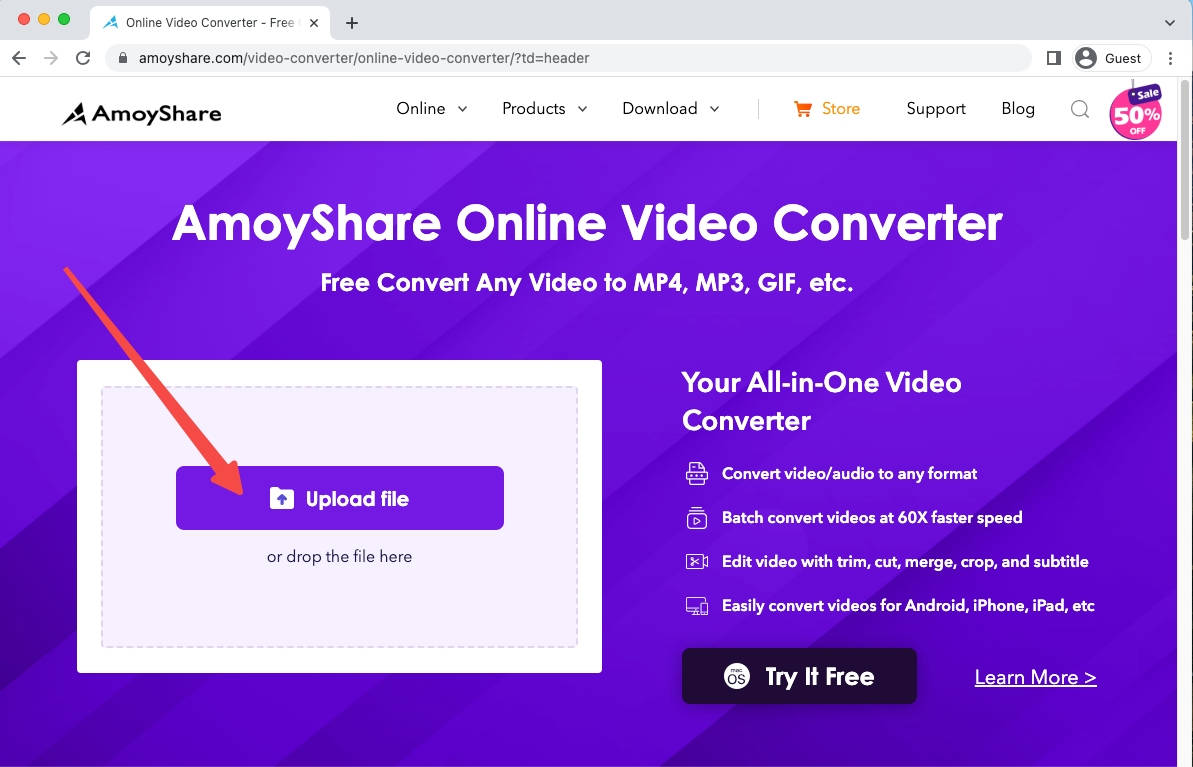
- انقر على زر "..."لتحديد التنسيق الهدف الخاص بك في القائمة المنسدلة.
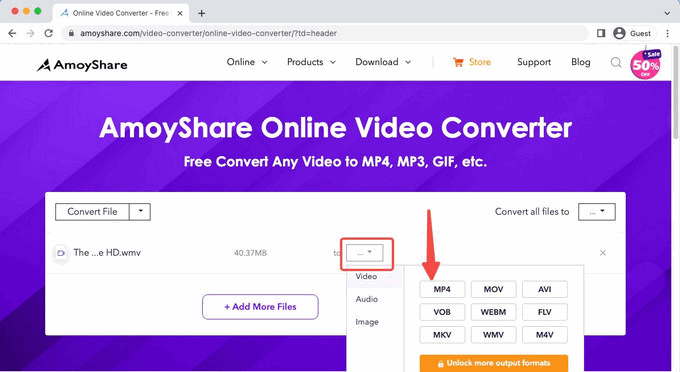
- ضرب "تحول"لتعيين المحول عبر الإنترنت قيد الحركة
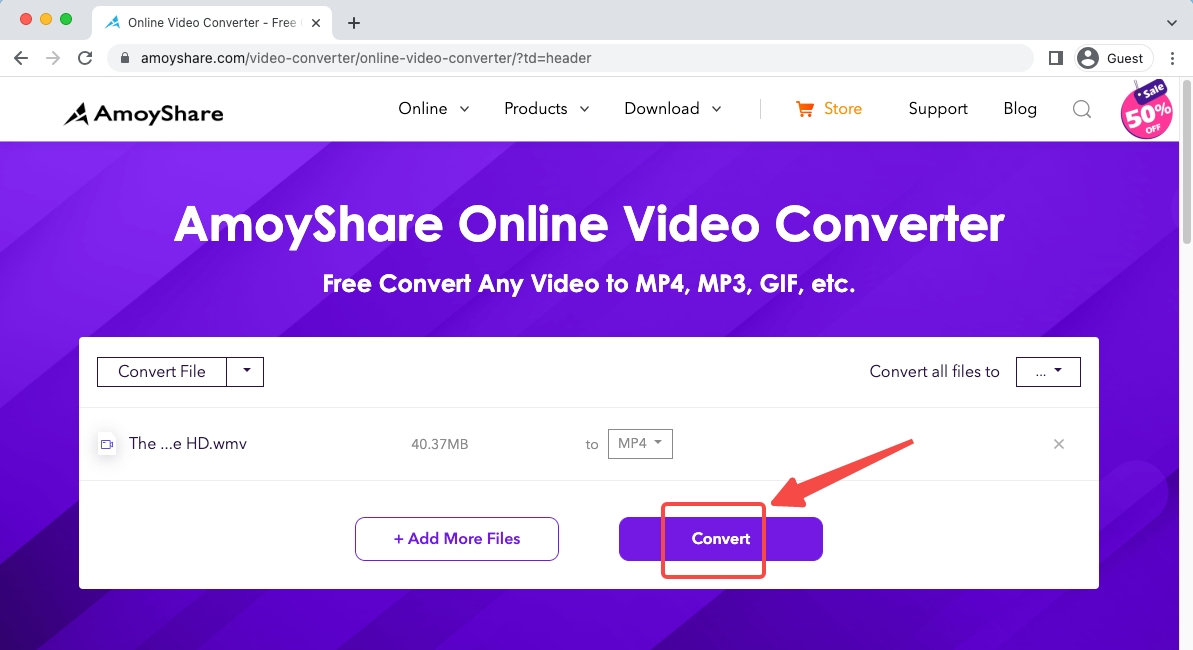
Convertio - محول فيديو Mac قوي على الإنترنت للتعامل مع تنسيقات عديدة
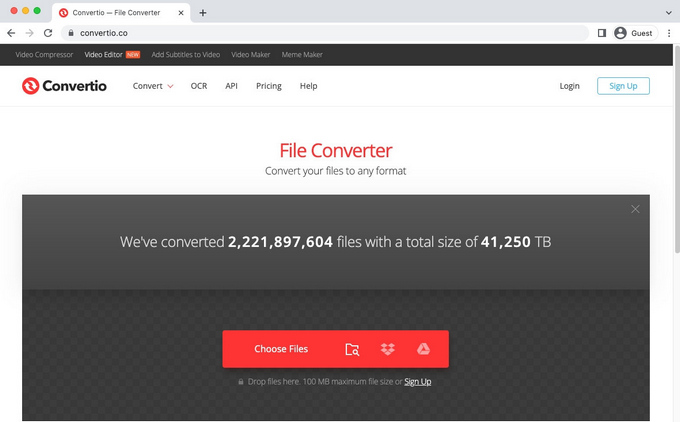
أحد أفضل محولات الفيديو عبر الإنترنت لنظام التشغيل Mac والتي يمكنك العثور عليها على الإنترنت
Convertio تعتبر الإنترنت أرضها الرئيسية. تدعي أنها تعالج أكثر من 2 مليار ملف ، وهو رقم صادم يجعلك تصدق قدرتها على منافسة إصدارات الكمبيوتر الشخصي. صفحة الويب الخاصة به بسيطة وأنيقة ، ولن تضيع عليك. بالإضافة إلى ذلك ، يتم تحميله بـ OCR ، والذي يمكنه تحويل صور الكتب إلى تنسيقات قابلة للقراءة لك. إنه أحد أسرع المحولات لتحويل التنسيقات المختلفة على دفعات عبر الإنترنت.
- دعم تحويل دفعة عبر الإنترنت
- دعم التعرف البصري على الأحرف
- تفسيرات واضحة على كل شكل
- اختر الملفات من Dropbox و Google Drive
- إعلانات منبثقة
- تحديد حجم الملف قبل الدفع
CloudConvert - محول عبر الإنترنت لنظام التشغيل Mac ، وهو ملكية للتحويل
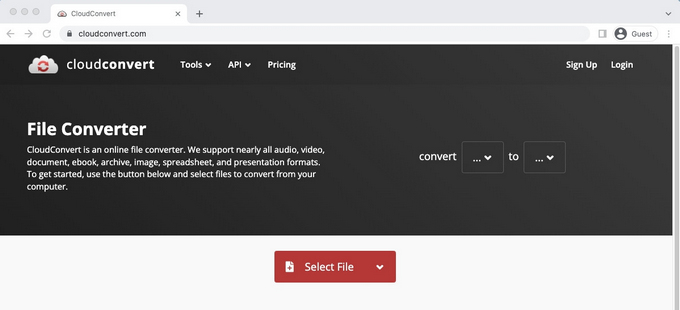
محول يحاول تحويل الملف إلى تركيزه بالليزر
CloudConvert هو محول قائم على الإنترنت. تقدم خدمات لعملائها لأكثر من 10 سنوات ، لا تنحرف خلالها أبدًا عن أعمالها الأساسية للتحويل. إنه محول فيديو موثوق به لتحويل الفيديو عبر الإنترنت ، كما أنه يمكّنك من تحويل المستندات والكتب الإلكترونية وجداول البيانات والعروض التقديمية وما شابه.
- تحويل الملفات بسرعة وجودة عبر الإنترنت
- أضف الملفات عبر URL
- خيارات الدقة وحجم الملف
- لا يوجد قيود على حجم الملف
- تحويل الملفات واحدا تلو الآخر
وفي الختام
لم يعد مستخدمو Mac بحاجة إلى حسد نظرائهم في Windows. تكثر محولات الفيديو لنظام التشغيل Mac على الإنترنت. أفضل 8 خيارات هي محور هذه المقالة. لقد أثبتت جميعها فعاليتها في تحويل الملفات. من خلال استعراض مزاياها وعيوبها ، يمكنك تقييم أفضل محول بنفسك. لن تخضع للاختبارات والتجارب المملة بعد قراءة هذا الدليل الأحدث.
إذا كنت بحاجة إلى التحويل بين التنسيقات الشائعة ، مثل تحويل الفيديو إلى MP4 أو MP3 ، محول BeeConverter يمكن أن يكون أفضل محول لنظام التشغيل Mac مضمن في صندوق الأدوات الخاص بك. يقومون بتحويل الملفات بسرعة ودون فقدان الجودة.
محول الفيديو
قم بتحويل مقاطع الفيديو إلى MP4 و MOV و MP3 و GIF والمزيد
- لنظام التشغيل Windows 10/8/7
- لنظام التشغيل Mac OS X 14+
- لأجهزة الأندرويد
الأسئلة المتكررة
هل يوجد محول فيديو مجاني لنظام التشغيل Mac؟
نعم ، هناك مجموعة من محولات الفيديو المجانية لنظام التشغيل Mac يمكن الوصول إليها بسهولة. VLC Player هو تطبيق مجاني ومفتوح المصدر تمامًا. يمكن للمستخدمين المتمرسين استخدام وظيفة التحويل الخاصة بها في قائمتها ، لكن الأيدي الخضراء قد تجدها صعبة بعض الشيء. في المقابل ، محولات الفيديو المجانية عبر الإنترنت لنظام التشغيل Mac ، مثل برنامج AmoyShare Online Video Converterيمكن تحويل ملفات الفيديو الخاصة بك بسرعة من أجل لا شيء.
ما هي أسهل طريقة لتحويل ملفات MOV إلى ملفات MP4 دون فقدان الجودة؟
محول عبر الإنترنت برنامج AmoyShare Online Video Converter هو بديل سريع لتحويل الفيديو إلى MP4 مجانًا. إذا كنت بحاجة إلى مساعد ثابت وطويل الأمد ، فإنني أوصي بذلك محول BeeConverter. BeeConverter هو محول MP4 قوي لنظام التشغيل Mac. إنه قادر على تحويل أي تنسيق آخر إلى تنسيق MP4 شائع بسهولة وبجودة عالية. تمكنك واجهته البديهية من فهم كيفية استخدامه عندما تراه للمرة الأولى.
هل يمكنني تحويل الفيديو إلى mp3 على ماك؟
نعم. توجد العديد من محولات الفيديو التي تدعمك لتحويل الفيديو إلى صوت. محول BeeConverter يسمح بتحويل تنسيقات متعددة ، مثل MP4 و MKV و MOV و MP3 و WAV. علاوة على ذلك ، فإنه يضمن لك الحصول على تجربة سريعة في تحويل ملفات الفيديو الكبيرة بكميات كبيرة.
ما هو أفضل محول فيديو لنظام Mac؟
ذلك يعتمد على ما تحتاجه. إذا كنت بحاجة إلى تطبيق سهل البدء لجهاز Mac الخاص بك ، محول BeeConverter يمكن أن يكون أحد أفضل الخيارات المتاحة أمامك. لا يثقل كاهلك بوظائف معقدة. يمكنك النقر بالماوس عدة مرات لتحويل ملفات الفيديو الخاصة بك بسرعة كبيرة.